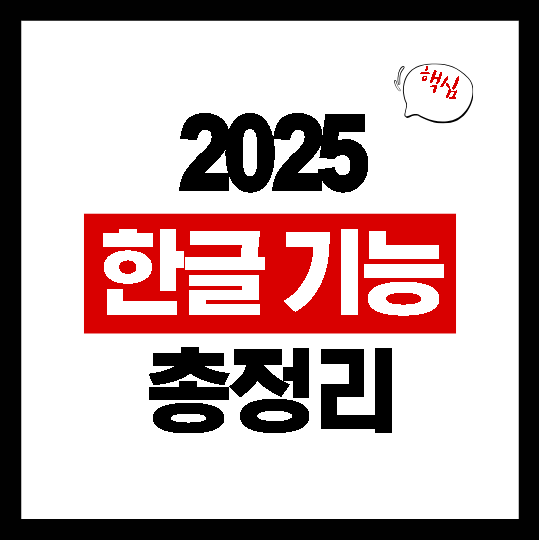✨ 한글 기능 3줄 요약
1. 기본 한글 기능 마스터: 쪽 번호, 목차, 여백 등 기본 설정 오류를 단계별로 해결합니다.
2. 자동화 한글 기능 활용: 스타일, 상용구, 표 계산 등 반복 작업을 자동화하여 시간을 절약하는 방법을 배웁니다.
3. 보안 및 공유 한글 기능: PDF 변환, 인쇄 제한, 워터마크 삽입 등 문서 배포 시 발생하는 문제를 해결합니다.
모든 문서 작업의 시작이자 가장 빈번하게 마주하는 문제들을 해결하는 필수 한글 기능입니다.
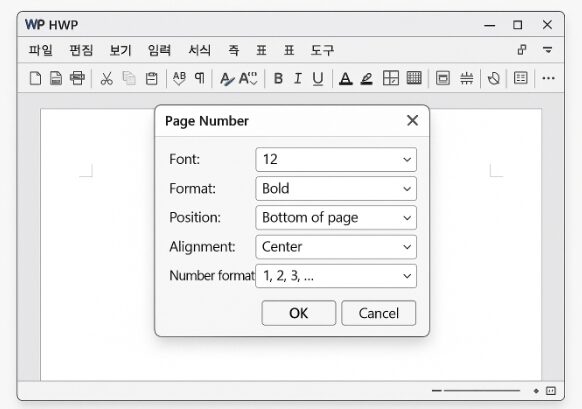
✅ 한글 쪽 번호 매기기: 표지 빼고, 중간부터 시작하기
이럴 때 유용한 한글 기능이 바로 ‘구역 나누기’와 ‘새 번호로 시작’입니다.
- 구역 나누기: 번호를 새로 시작할 페이지 맨 앞에 커서를 놓고, 메뉴에서
[쪽] → [구역 나누기]를 실행합니다. - 새 번호로 시작: 새로 생긴 구역(3페이지)에 커서를 둔 채,
[쪽] → [새 번호로 시작]을 클릭하여 ‘시작 번호’를 1로 지정합니다. - 이전 번호 감추기: 1~2페이지에 불필요한 번호가 보이면, 해당 페이지에서
[쪽] → [현재 쪽만 감추기]→ ‘쪽 번호’ 체크 후 설정합니다.
✅ 한글 목차 자동 만들기: 클릭 한 번으로 생성 및 이동
이 한글 기능을 사용하려면, 목차에 넣을 제목들에 일관된 ‘스타일’을 먼저 적용해야 합니다.
- 스타일 적용(필수): 목차에 넣을 제목들에 일관된 스타일(예: ‘개요 1’, ‘개요 2’)을 먼저 적용합니다.
- 차례 만들기: 목차를 넣을 곳에 커서를 놓고
[도구] → [차례/색인] → [차례 만들기]를 클릭합니다. - 설정 및 생성: ‘개요 문단으로 차례 만들기’와 ‘하이퍼링크 만들기’에 반드시 체크하고 [만들기]를 누릅니다. 내용 수정 후에는 차례에서 우클릭 → ‘차례 새로 고침’을 해주세요.
✅ 한글 쪽 여백 설정 (F7) 및 표 꾸미기
문서의 가독성을 결정하는 중요한 한글 기능입니다.
- 쪽 여백 설정 (F7): 단축키
F7을 누르거나, 메뉴[쪽] → [편집 용지]를 클릭합니다. 나타난 창에서 용지 종류, 방향, 상하좌우 및 제본 여백까지 세밀하게 조정할 수 있습니다. - 표 만들기 (Ctrl+N, T): 원하는 줄/칸 수를 입력하여 기본 표를 만들고,
M(셀 합치기),S(셀 나누기),L(테두리),C(배경) 키로 가독성 높은 표를 디자인합니다. - 표 제목 줄 반복: 긴 표가 여러 페이지로 넘어갈 때, 표 속성에서 ‘제목 줄 자동 반복’을 체크하면 매 페이지 상단에 제목 줄이 자동으로 표시되는 매우 유용한 한글 기능입니다.
✅ 기타 기본 한글 기능: 머리말/꼬리말, 각주, 맞춤법, 문자표
- 머리말/꼬리말 (Ctrl+N, H): 페이지마다 문서 제목이나 쪽 번호를 일관되게 표시하는 한글 기능입니다.
- 각주(Ctrl+N, N)/미주(Ctrl+N, E): 본문의 용어 설명이나 출처 표시를 깔끔하게 처리합니다.
- 맞춤법 검사기 (F8): 문서의 신뢰도를 높이는 최종 관문입니다. 단축키로 간편하게 실행하세요.
- 문자표 (Ctrl+F10): 원문자(①), 단위(℃) 등 키보드로 입력하기 어려운 각종 기호를 입력하는 필수 한글 기능입니다.
🚀 2부: 업무 효율을 높이는 자동화 한글 기능 (칼퇴 보장)
단순 반복 작업을 줄이고 업무 효율을 극적으로 끌어올리는 자동화 한글 기능들입니다.
✅ 한글 스타일 기능 (F6): 문서 편집의 ‘끝판왕’
글자, 문단, 여백 등 모든 서식을 ‘스타일’로 저장해 단축키로 한 번에 적용하는 최고의 한글 기능입니다. F6 키를 눌러 스타일을 만들고 적용하면, 추후 스타일 편집만으로 문서 전체 서식을 한 번에 변경할 수 있어 수정 시간이 획기적으로 줄어듭니다.
✅ 한글 상용구 (Alt+I)
주소, 계좌번호 등 자주 쓰는 문구를 ‘준말’과 ‘본말’로 등록하고, 준말 입력 후 Alt+I를 눌러 1초 만에 전체 내용을 불러오는 숨은 꿀팁 한글 기능입니다.
✅ 한글 표 계산식
엑셀처럼 표 안에서 합계(Ctrl+Shift+S), 평균(Ctrl+Shift+A) 등을 자동으로 계산합니다. 견적서, 내역서 작성 시 오류를 줄이는 강력한 한글 기능입니다.
✅ 한글 메일 머지: 수백 장의 문서 자동 생성
이름, 직책 등 특정 내용만 다른 수백 장의 초대장, 수료증을 데이터(엑셀, 한글 파일) 기반으로 자동 생성하는 고급 한글 기능입니다. [도구] → [메일 머지]에서 실행할 수 있습니다.
✅ 그리기마당 & 글맵시
파워포인트처럼 순서도, 도형, 아이콘이나 화려한 디자인 글씨를 활용해 문서의 시각적 완성도를 높이는 한글 기능입니다. [입력] 탭에서 찾을 수 있습니다.
✅ 다단 설정
한 페이지를 신문처럼 여러 단으로 나누어 논문이나 특정 양식의 문서를 편집하는 한글 기능입니다. [쪽] → [다단 설정]에서 설정할 수 있습니다.
🔒 3부: 보안과 공유를 위한 한글 기능
✅ HWP PDF 변환 & 배포용 문서 기능
- HWP PDF 변환: 글꼴이나 서식 깨짐 없이 문서를 안전하게 공유하기 위한 필수 변환 한글 기능입니다.
[파일] → [PDF로 저장하기]로 실행합니다. - 배포용 문서:
[보안] → [배포용 문서로 저장]을 통해 수정/복사/인쇄를 제한하거나 암호를 걸어 중요한 문서를 안전하게 보호합니다.
✅ 워터마크 삽입 & 파일 복구 기능
- 워터마크 삽입하기: 문서 배경에 회사 로고나 ‘대외비’ 같은 문구를 넣어 문서의 소유권과 보안을 강화하는 한글 기능입니다.
[쪽] → [워터마크]에서 설정합니다. - 파일 복구 및 자동 저장 위치:
[도구] → [환경 설정]에서 자동 저장을 활성화하여 갑작스러운 오류로 저장하지 못한 문서를 복구할 확률을 높이는 중요한 한글 기능입니다.
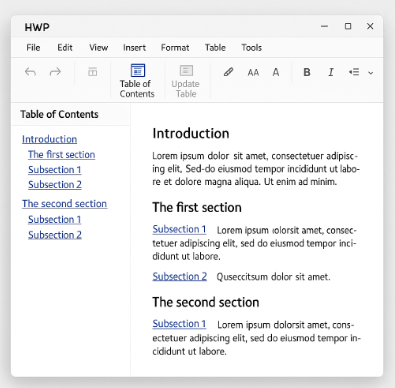
💡 마무리: 단축키, 함께 보면 좋은 글 & Q&A
함께 보면 좋은 글
Q. 이 많은 한글 기능을 다 알아야 하나요?
A. 아닙니다! 자신의 업무와 가장 관련 있는 한글 기능 2~3가지를 먼저 선택하여 집중적으로 익히는 것이 효과적입니다. 예를 들어, 보고서를 자주 쓴다면 ‘스타일’과 ‘목차 만들기’를, 안내장을 많이 만든다면 ‘메일 머지’와 ‘상용구’ 기능을 먼저 마스터해 보세요.
Q. 이 방법대로 했는데도 해결이 안 돼요.
A. 간혹 특정 버전의 버그이거나 다른 설정과 충돌하는 경우가 있습니다. 그럴 때는 ‘구역 나누기’를 통해 문제가 되는 페이지만 분리하여 설정을 적용해 보거나, 문제가 되는 개체(표, 그림)를 새로 만들어 내용을 붙여넣는 것이 가장 빠른 해결책이 될 수 있습니다.